
İçindekiler:
- Adım 1: Malzemeler
- Adım 2: Halıdan Parça Kesip Çift Taraflı Yapışkan Kareleri Yapıştırın
- Adım 3: Cihazların Altına Velcro Yapıştırın
- Adım 4: USB Aygıtlarını Kullanışlı Bir Dizüstü Bilgisayar Yardımcı Dış Görünümüyle Düzenli Tutun
- Adım 5: Yeni ve İyileştirilmiş Dizüstü Bilgisayar Yardımcı Dış Görünümü, Hafif USB Aygıtlarını Organize Eder
- Yazar John Day [email protected].
- Public 2024-01-30 13:21.
- Son düzenleme 2025-01-23 15:14.
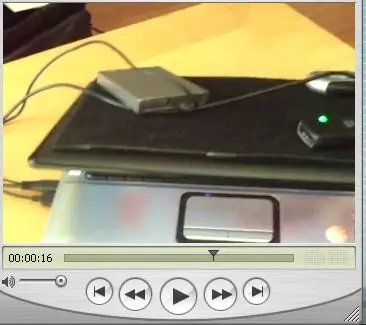

Dizüstü bilgisayar yardımcı cildi, hafif USB cihazlarını cırt cırt kullanarak rahatça düzenler. Mobil nesilden biri olarak, USB cihazları için konum ve alan sorunlarını çözmek istedim. Birden fazla USB cihazının kullanılmasını gerektiren profesyonel ve öğrenci gazeteciliği, fotoğraf, video ve diğer medya projeleri bu dizüstü bilgisayar yardımcı programından yararlanabilir. Mobil haldeyken web'de yayınlamanız gerekiyorsa, bir USB kablosuz veri kartı eklemeyi deneyin. Tek kişilik bir mobil medya olun.
Adım 1: Malzemeler

a. Yapışkan kareler (herhangi bir zanaat mağazasında bulabilirsiniz)
B. Velcro şeritler veya kareler (herhangi bir kumaş mağazasında bulabilirsiniz) c. Bir kare iç/dış mekan halısı (herhangi bir döşeme mağazasında bulabilirsiniz)
Adım 2: Halıdan Parça Kesip Çift Taraflı Yapışkan Kareleri Yapıştırın


a. Dizüstü bilgisayarı ölçün.b. Halının bir parçasını ölçülere göre kesin. (iç/dış mekan halılarının çoğu versiyonu, kesildiğinde cırt cırtlı ilmek tarafı veya yumuşak tarafı için de kullanılır)c. Çift taraflı yapışkanlı kareleri halının arka yüzüne yapıştırın.d. Halı parçasını dizüstü bilgisayara yapıştırın.
Adım 3: Cihazların Altına Velcro Yapıştırın


a. Soyma ve yapıştırma cırt cırtlı kareler kullanın veya soyma ve yapıştırma şeridini uzunlamasına kesin. (Sadece kanca tarafı veya velcro'nun pürüzlü tarafı)
B. Herhangi bir hafif USB cihazının altına cırt cırt yapıştırın.
Adım 4: USB Aygıtlarını Kullanışlı Bir Dizüstü Bilgisayar Yardımcı Dış Görünümüyle Düzenli Tutun

USB cihazlarını kolayca düzenlemek ve uygun şekilde depolamak için cihazları dizüstü bilgisayara yerleştirin.
Adım 5: Yeni ve İyileştirilmiş Dizüstü Bilgisayar Yardımcı Dış Görünümü, Hafif USB Aygıtlarını Organize Eder

Yeni ve geliştirilmiş dizüstü bilgisayar yardımcı programı görünümü.
Önerilen:
Pi-Berry Dizüstü Bilgisayar-- Klasik Kendin Yap Dizüstü Bilgisayarı: 21 Adım (Resimlerle)

Pi-Berry Dizüstü Bilgisayar-- Klasik Kendin Yap Dizüstü Bilgisayarı: “Pi-Berry Dizüstü Bilgisayar” yaptığım dizüstü bilgisayar Raspberry Pi 2 üzerine inşa edilmiştir. 1 GB RAM, Dört çekirdekli CPU, 4 USB Bağlantı Noktası ve Bir Ethernet bağlantı noktasına sahiptir. Dizüstü bilgisayar günlük yaşam ihtiyaçlarını karşılar ve VLC media player, Mozilla Firefox, Ardu gibi programları sorunsuzca çalıştırır
Bozuk Macbook veya Başka Bir Dizüstü Bilgisayardan Dizüstü Bilgisayar Akıllı Telefon Yuvası…: 6 Adım

Bozuk Macbook veya Başka Bir Dizüstü Bilgisayardan Dizüstü Bilgisayar Akıllı Telefon Yuvası…: Bu proje, gerçek akıllı telefonların tüm gücünü normal bir bilgisayar olarak kullanmak kullanışlı olabileceği için yapıldı
Ucuz Dizüstü Bilgisayar Sehpası / Dizüstü Bilgisayardan Masaüstüne Dönüştürücü: 3 Adım

Ucuz Dizüstü Bilgisayar Sehpası / Dizüstü Bilgisayardan Masaüstüne Dönüştürücü: Kendimi dizüstü bilgisayarımı uzun süre kullanırken buluyorum. Bir süre sonra rahatsız oluyor. Uzun süreli kullanım sırasında boyun yorgunluğunu azaltmak için klavye ve ekran ideal olarak ayrı olmalıdır. Tam zamanlı bir dizüstü bilgisayar kullanıcısıysanız, s
Dizüstü Bilgisayar Görünümü: 5 Adım (Resimlerle)

Dizüstü Bilgisayar Kaplaması: Kendi yüksek kaliteli vinil dizüstü bilgisayar kaplamanızı istiyor ancak 20 $ ödemek istemiyor musunuz? O halde okumaya devam edin
Kağıt Dizüstü Bilgisayar Sehpası, Mümkün Olan En Ucuz Dizüstü Bilgisayar Sehpası.: 4 Adım

Kağıt Dizüstü Bilgisayar Sehpası, Mümkün Olan En Ucuz Dizüstü Bilgisayar Sehpası.: Quake3'ü seviyorum ve MacBook'umun dayanıklılığı konusunda oldukça endişeliyim. Bu dizüstü bilgisayar standını fanlarla satın alma fikrine asla sahip değilim, çünkü MacBook'ların altında hiç delik yok. Bu yarım topların dizüstü bilgisayarımı bükebileceğini düşünüyordum
